Alfred手记一: 简化nc传输操作
nc是什么, nc是一个简单传输协议。 nc的具体使用在文章后边会做详细的介绍。 简单说就是, 通过nc能够在局域网中传输文件, 由于是基于TCP协议, 无论是速度还是稳定性都很可靠, 除此之外还能进行聊天。 如果说缺点, 那就是传输文件时需要在命令行指定端口号, 而且接收方还要自己输入文件名。
由于前段时间经常使用nc, 所以突发奇想, 想把nc服务写到Alfred的workflow中, 从而简化操作。 虽然对于mac来说, airdrop要比nc好用多了, 但通过这个例子, 还是能学到很多关于workflow开发的提示, 近日后开发更复杂强大的workflow带来些许帮助。
文件发送
作为服务端, nc的命令为
$: nc -l `port` < `document` |
只需要指定port端口号, 和文件就行。 既然如此, 我们大可以借助Alfred自带的文件搜索功能, 调出nc发送功能。 这要比直接去Finder中进行查找文件, 或者在终端中输入常常的文件路径要高效的多。


发送一共分三步:
- 用Alfred找到需要发送的文件
- 按下
Ctrl键, 进入文件操作, 选择ncsend命令 - 输入端口号, 按下回车。
即启动一个终端执行发送监听模式, 等待客户端进行接收。 与此同时, 屏幕上会用大字显示出本机的局域网ip和刚才输入的端口号, 方便客户端使用。

文件接收
对于文件的接收, nc的命令为:
$: nc -n `ip` `port` > `document` |
可以看到不仅不要客户端的端口号, 还需要客户端的ip. 刚才的服务端操作已经实现了发送, 并把内网ip和端口号显示在屏幕中了。 客户端只需要借助workflow执行接收命令即可。


接收一共两步:
- 调出nc, 并输入ip和端口号, 使用空格分隔, 按下回车
- 提示输入接收文件名, 按下回车即可接收, 默认保存到
document文件夹下。
由此接收工作也完成了。 整体来说对命令的简化并不是很明显, 但可以以此来简单了解下workflow的工作原理。
nc——netcat
- server: nc -l
port<document - client: nc -n
ipport>document
用nc聊天
- server: nc -l 10000
- nc
port10000
nc (netCat)常用命令
document : 在9090端口开启tcp服务器ip : 连接本地ip的9090端口tcp服务器
nc -l [-u] 9090 : 启动监听, 启动服务器必须[-v] [-u] 127.0.0.1 9090 : 显示连接进度-l : 使用udp通信, 默认是tcp, 使用udp连接可以保持一直监听状态-v : 设置超时2秒-u : 检测端口
tcp聊天
-w2 : tcp监听9090端口-z : tcp连接9090端口
可以用重定向 ‘<’/‘>’, 指定传输内容, 只能响应一个客户端, 客户端断开, 服务器端也会断开
udp聊天
nc -l 9090 : udp监听9090端口nc 127.0.0.1 9090 : udp连接9090端口
可以用重定向 ‘<’/‘>’, 指定传输内容, 只能响应一个客户端, 客户端断开, 服务器端不会断开
检查端口
nc -lu 9090 : 查看指定ip tcp 连接 的 1-100端口nc -u 127.0.0.1 9090 : 查看指定ip udp 连接 的 1-100端口
远程传输文件
nc -z 127.0.0.1 1-100 : 监听 9090 端口 并把信息输出到指定文件nc -z -u 127.0.0.1 1-100 : 连接服务, 并把文件输出
本文作者: GeekerHua
本文链接: https://blog.geekerhua.com/alfred_nc/
文章首发: 同步首发于 语雀 及 GeekerHua的blog
版权声明: 本博客所有文章除特别声明外,均采用 CC BY-NC-SA 4.0 许可协议。转载请注明出处!

 用微信扫一扫哦~
用微信扫一扫哦~
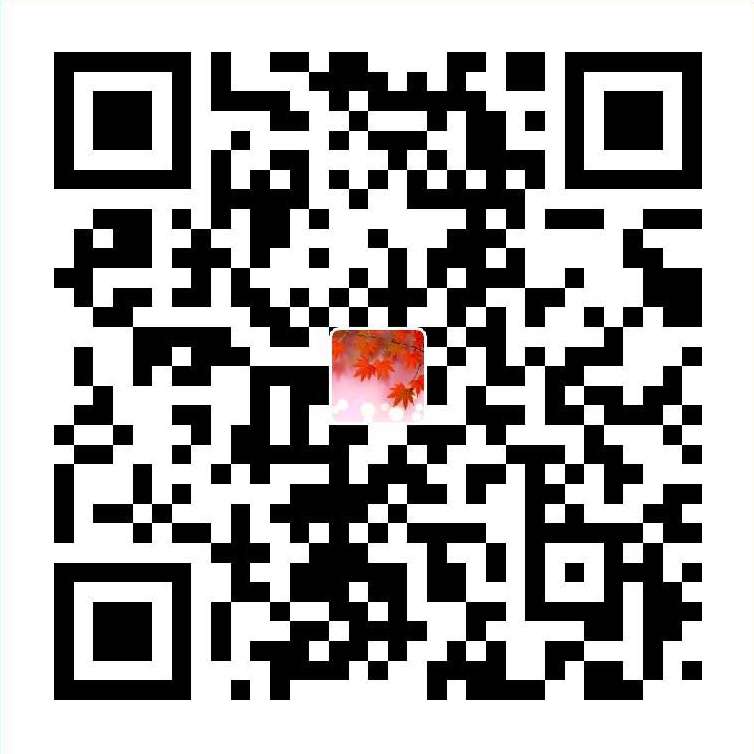 用支付宝扫一扫即可~
用支付宝扫一扫即可~
